Hoe maak je een lijngrafiek in Excel

Excel biedt een verscheidenheid aan grafieken om gegevens te projecteren. Elke grafiek heeft zijn eigen specialiteiten, dus het is logischer wanneer gegevens worden weergegeven met de juiste grafiek.
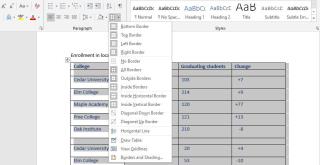
Microsoft Word is voor veel mensen een onvermijdelijke productiviteitstool. Maar of u nu een dagelijkse gebruiker bent of het alleen nodig hebt voor dringende bewerkingen, sommige veelvoorkomende taken kunnen verwarrend zijn.
Als u vaak met tabellen werkt, laten we u zien hoe u tabelrandlijnen in Word beter kunt vasthouden.
Afhankelijk van uw keuze kunt u met Microsoft Word kiezen of u uw tabel wilt aanpassen of automatisch wilt toevoegen. Elk van deze opties heeft zijn eigen toepassing en bruikbaarheid in verschillende scenario's.
Zoals verwacht biedt de automatische optie beperkte initiële controle over uw tabellen. Maar het is handig als u een tabel met meerdere rijen en kolommen snel wilt laten werken.
De aangepaste optie is handig wanneer u een meer interactieve tafel met persoonlijke wendingen moet opstellen.
U hebt dus een Word-document gemaakt en uw pagina's naar behoefte gesorteerd en gerangschikt . Je hebt ook je tabellen ingevoegd, maar nu wil je grip krijgen op hoe hun grenslijnen doorkomen. Er zijn verschillende manieren waarop u dat kunt doen.
Ten eerste is de eigenschap die tabelrandlijnen regelt de optie Randen bovenaan het lint van Word. Je ziet deze optie onder de Table Design tab wanneer je een tafel te markeren, maar het is altijd op het huis tabblad ook.
Ga op het lint naar Start > Alinea en klik op de pijl-omlaag op de knop Randen . Selecteer vervolgens de grenslijn van uw voorkeur.
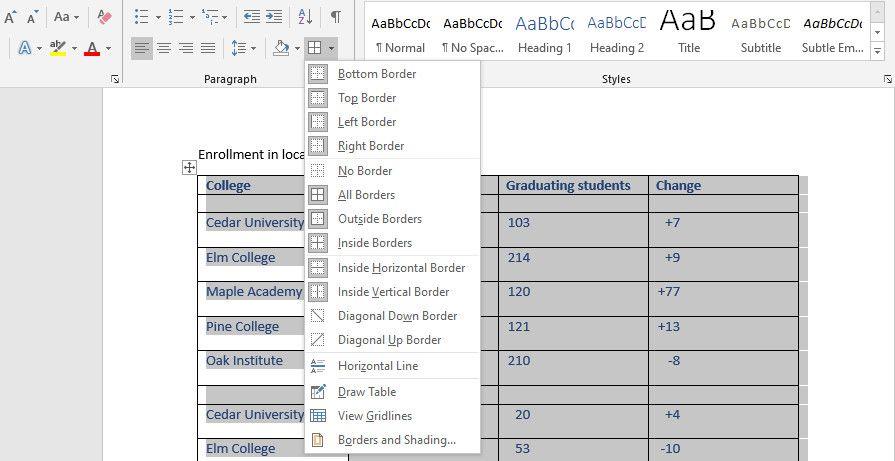
Een alternatieve methode is om met de rechtermuisknop te klikken op de tabel die u hebt gemaakt en op het pictogram met de pijl-omlaag op de knop Randen te klikken. Gebruik dit, net als bij het gebruik van het lint, om een gewenste grenslijnoptie te selecteren.
Houd er rekening mee dat als u de hele tabel markeert, elke grenslijnoptie die u selecteert, van toepassing is op de hele tabel.
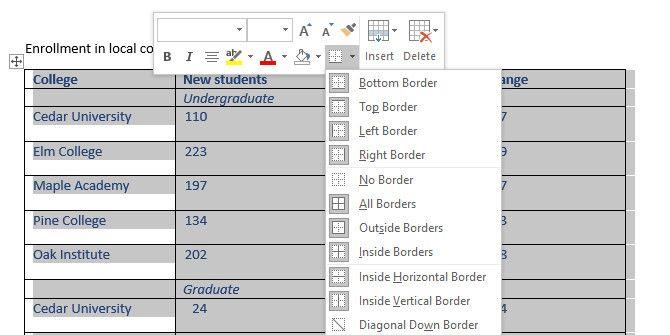
Om het grenslijneffect op een bepaald deel van de tabel toe te passen, markeert u alleen dat gedeelte. Herhaal vervolgens het bovenstaande proces om de randlijnen naar uw voorkeur op te maken.
U kunt ook bepalen hoe uw grenslijnen doorkomen door randkleuren toe te voegen en de lijnen dunner of dikker te maken.
Om dat te doen, klikt u op de knop Randen gevolgd door Randen en arcering . Selecteer hier Kleuren of Breedte om die elementen te wijzigen.
U kunt ook de stijl van de randlijnen wijzigen door door de optie Stijl in het venster Randen en arcering te bladeren .
Als u deze stijlen op bepaalde cellen in uw tabel wilt toepassen, markeer ze dan eerst. Klik in de rechterbenedenhoek van het venster Randen en arcering op de vervolgkeuzelijst Toepassen op en selecteer Cel .

Om elke grenslijn handmatig op te maken zonder cellen te markeren, klikt u met de rechtermuisknop op de tabel. Ga vervolgens naar Randstijlen en selecteer de gewenste randoptie.
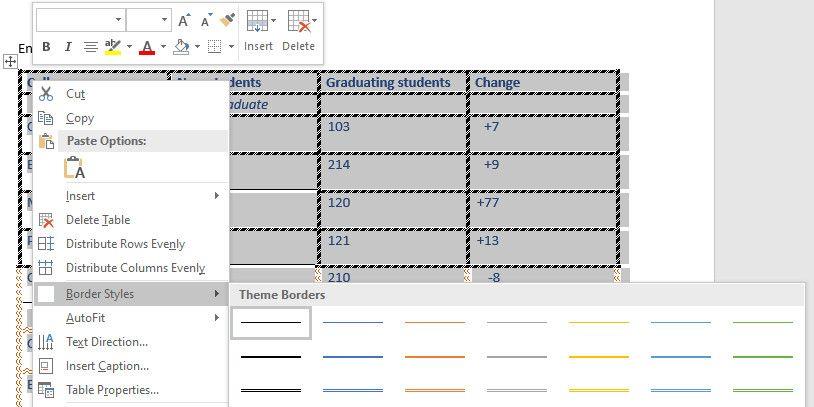
Een andere optie voor grenscontrole is het samenvoegen van tabelcellen. U kunt twee of meer rijen of kolommen samenvoegen door de rijen of kolommen te markeren waaraan u wilt deelnemen. Klik vervolgens met de rechtermuisknop op de tabel en klik op Cellen samenvoegen .
Markeer de samengevoegde cellen om de samengevoegde cellen in hun standaardindeling te splitsen. Klik vervolgens met de rechtermuisknop op de tabel en klik op Cellen splitsen .
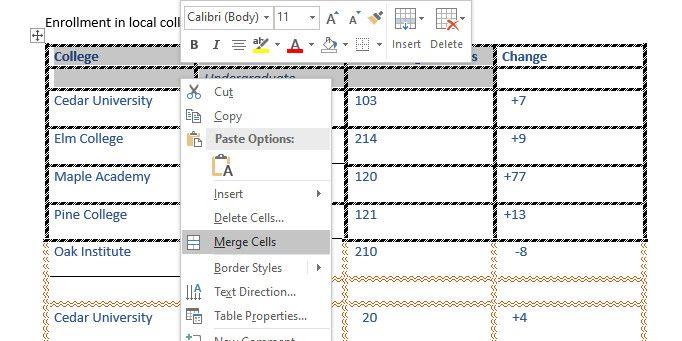
Het manipuleren van tabelrandlijnen in Microsoft Word is niet moeilijk. Maar je hebt een scherp oog nodig om je tafels professioneler en mooier te maken.
Speel wat met enkele van de beschikbare opties en u zult snel een geschikte randstijl voor uw document vinden.
Excel biedt een verscheidenheid aan grafieken om gegevens te projecteren. Elke grafiek heeft zijn eigen specialiteiten, dus het is logischer wanneer gegevens worden weergegeven met de juiste grafiek.
Er is een stijgende trend in mensen die thuis werken of op afstand studeren. Dit heeft geresulteerd in een aanzienlijke groei van online leerplatforms en de cursussen die ze aanbieden.
Door wijzigingen in uw Excel-spreadsheets bij te houden, kunnen andere mensen uw bestand gemakkelijker bijwerken of controleren. Het is ook handig als u alle wijzigingen wilt bijhouden. De opdracht Wijzigingen bijhouden is gemakkelijk te vinden op het tabblad Review van de oudere versies van Microsoft Excel. Het is echter mogelijk dat u en uw team het moeilijk vinden om ze in te stellen op nieuwere versies.
Wilt u een Outlook-e-mail opslaan als PDF, maar weet u niet hoe? Het is niet zo voor de hand liggend als je zou denken, maar het is nog steeds gemakkelijk te doen als je eenmaal weet hoe.
Google heeft aanzienlijke vooruitgang geboekt met betrekking tot samenwerking op de werkplek, niet alleen in zoekmachines. Het bedrijf heeft verschillende apps en functies die teams kunnen gebruiken om hun workflow te verbeteren, waarvan vele eenvoudig te integreren zijn met andere apps.
Als u veel gebruik maakt van Excel, heeft u waarschijnlijk al heel vaak LOOKUP-functies gebruikt. Als u niet bekend bent, wordt de functie LOOKUP gebruikt om door een enkele rij of kolom te zoeken om een specifieke waarde in een andere rij of kolom te vinden.
Elke dag worden er miljarden e-mails verzonden en ontvangen. Door uw e-mail op de juiste manier te beginnen, kan uw bericht opvallen en een goede toon voor uw e-mail creëren.
Freelancers kunnen nu werkprojecten vinden op LinkedIn. Het populaire professionele sociale netwerk opent mogelijkheden voor professionals om werk te vinden op zijn platform, en gaat verder dan alleen hen de tools te geven om hun vaardigheden en ervaring te adverteren.
OneNote is de app voor het maken van notities voor Windows-gebruikers. Met nieuwe updates is het nu rijk aan functies en heeft het een verbeterde interface. Het is echter niet foutloos. Vaak ziet u mogelijk onjuiste synchronisatie in de app, bestanden die helemaal niet worden geopend of bestanden die worden geopend als alleen-lezen.
Grammarly domineert al jaren de markt voor grammatica-editors. Het is een van de beste tools die je als schrijver kunt krijgen. Microsoft zocht echter de kans en bracht Microsoft Editor uit als alternatief voor Office 365-gebruikers.
Als je te veel projecten op je bord hebt, kan het moeilijk zijn om georganiseerd en op de hoogte te blijven. Een tool voor projectportfoliobeheer bespaart u de tijdrovende taak om elk project afzonderlijk te bekijken. Het maakt het revisieproces eenvoudig door alle belangrijke records op één plek weer te geven.
Deze app voor taak-, project- en teambeheer heeft een aantal opwindende functies die u in uw leven kunt toepassen om van gemak te genieten. De ad-hoc gevallen van persoonlijk gebruik voegen waarde toe aan uw ClickUp-abonnement. Van keukenrecepten tot posts op sociale media, je kunt ClickUp in veel ruimtes toepassen.
Steeds meer mensen werken vanuit huis. In het begin klinkt het geweldig: je kunt in je badjas werken, meer tijd met de kinderen doorbrengen en je eigen uren indelen. Maar het heeft ook zijn nadelen.
Er zijn veel apps op de markt die u helpen productiever te worden. Sommige zijn gratis, andere zijn betaald. Ondanks dit alles zult u er misschien niet veel van winnen. Sommige zijn gewoon te technisch, andere zijn te simpel.
Leeftijd aangeven in jaren? Het lijkt misschien eenvoudig, maar het kan je overrompelen. Evenzo vereist het geven van uw precieze leeftijd vanaf uw geboortedatum nog meer aandacht.
Het enige dat u over Asana moet leren, is hoe u projecten kunt gebruiken om de productiviteit van uw team te verhogen. Met Asana-projectbeheer vermijd je verouderde spreadsheets, lange e-mailthreads en lange vergaderingen waarin dezelfde informatie wordt herhaald.
De zakenwereld is in de 21e eeuw drastisch veranderd en nu is het niet ongebruikelijk dat teams zich over verschillende locaties verspreiden. Bovendien hebben bedrijven meestal meerdere projecten onderweg, wat het volgen van alles moeilijk maakt.
Het archiveren van e-mails is een van de beste manieren om uw inbox opgeruimd te houden. Als je dit in Outlook wilt doen, heb je geluk. Met zowel Outlook voor het web als Outlook voor desktop kunt u uw e-mails gemakkelijk archiveren.
Tegenwoordig kun je vrijwel elk smart device gebruiken om bestanden en eBooks te openen en te lezen. Er gaat echter niets boven Kindle-apparaten als het ideale apparaat om eBooks te lezen.
Een logo moet relevant en pakkend zijn, omdat het helpt om de verbinding tussen het merk en de klanten tot stand te brengen. Het is vaak het middelpunt van een merkstrategie die creativiteit, ontwerpvaardigheden en vakkundige uitvoering vereist. Bedrijven zijn bereid flink te betalen voor een effectief logo. Daarom is het ontwerpen van logo's een lucratieve freelance-optreden of bijzaak geworden.
Excel biedt een verscheidenheid aan grafieken om gegevens te projecteren. Elke grafiek heeft zijn eigen specialiteiten, dus het is logischer wanneer gegevens worden weergegeven met de juiste grafiek.
Er is een stijgende trend in mensen die thuis werken of op afstand studeren. Dit heeft geresulteerd in een aanzienlijke groei van online leerplatforms en de cursussen die ze aanbieden.
Door wijzigingen in uw Excel-spreadsheets bij te houden, kunnen andere mensen uw bestand gemakkelijker bijwerken of controleren. Het is ook handig als u alle wijzigingen wilt bijhouden. De opdracht Wijzigingen bijhouden is gemakkelijk te vinden op het tabblad Review van de oudere versies van Microsoft Excel. Het is echter mogelijk dat u en uw team het moeilijk vinden om ze in te stellen op nieuwere versies.
Wilt u een Outlook-e-mail opslaan als PDF, maar weet u niet hoe? Het is niet zo voor de hand liggend als je zou denken, maar het is nog steeds gemakkelijk te doen als je eenmaal weet hoe.
Google heeft aanzienlijke vooruitgang geboekt met betrekking tot samenwerking op de werkplek, niet alleen in zoekmachines. Het bedrijf heeft verschillende apps en functies die teams kunnen gebruiken om hun workflow te verbeteren, waarvan vele eenvoudig te integreren zijn met andere apps.
Als u veel gebruik maakt van Excel, heeft u waarschijnlijk al heel vaak LOOKUP-functies gebruikt. Als u niet bekend bent, wordt de functie LOOKUP gebruikt om door een enkele rij of kolom te zoeken om een specifieke waarde in een andere rij of kolom te vinden.
Elke dag worden er miljarden e-mails verzonden en ontvangen. Door uw e-mail op de juiste manier te beginnen, kan uw bericht opvallen en een goede toon voor uw e-mail creëren.
Freelancers kunnen nu werkprojecten vinden op LinkedIn. Het populaire professionele sociale netwerk opent mogelijkheden voor professionals om werk te vinden op zijn platform, en gaat verder dan alleen hen de tools te geven om hun vaardigheden en ervaring te adverteren.
Grammarly domineert al jaren de markt voor grammatica-editors. Het is een van de beste tools die je als schrijver kunt krijgen. Microsoft zocht echter de kans en bracht Microsoft Editor uit als alternatief voor Office 365-gebruikers.
Als je te veel projecten op je bord hebt, kan het moeilijk zijn om georganiseerd en op de hoogte te blijven. Een tool voor projectportfoliobeheer bespaart u de tijdrovende taak om elk project afzonderlijk te bekijken. Het maakt het revisieproces eenvoudig door alle belangrijke records op één plek weer te geven.


















